Tabloya naverokê
Google vê yekê ji we re hêsan dike û amûrek peyda dike ku Google Drive bi Windows File Explorer re bike yek. Google di vê yekê de ne yekta ye: Microsoft OneDrive, Dropbox û Box çend mînakên din ên hilanîna ewr in ku bi serîlêdanek dakêşandî bi Windows File Explorer-ê re yek dibin. Sedemek baş heye ku: ew gihîştina pelên we zû, hêsan û bêkêmasî dike.
Silav, ez Harûn im. Ez zêdetirî deh salan di teknolojiya pargîdanî û ewlehiya agahdariyê de me. Ez ji tinekirin û parvekirina nerînên xwe yên teknolojiyê hez dikim.
Werin bi min re serîlêdana sermaseya Google Drive bigerin; hûn çawa wê dakêşin û ji Windows Explorer-ê bigihîjin.
Vebijarkên sereke
- Dema ku hûn serîlêdana Sermaseya Google Drive dakêşin, zû zû ye ku hûn Google Drive li File Explorer zêde bikin.
- Hûn dikarin hemî xwe û xwe zêde bikin Ger hûn bixwazin Google Drives-a malbatan ji bo File Explorer.
- Heya ku hûn Pergalek Xebatê ya nûjen dimeşînin pêvajo heman e.
Ez çawa dikarim Sermaseya Google Drive Saz bikim?
Ez ê we ji serî heta dawiyê di pêvajoya sazkirinê de derbas bikim. Divê ezmûna sazkirinê ya we vê yekê neynikê. Ger wusa nebe, li ser mîhengên ku we guhezandiye an gavên ku we li derveyî vê rêbernameyê avêtine bifikirin. Her tiştê ku ez dikim ji bo pergala xebitandinê û geroka min mîhengên xwerû vedihewîne.
Gavek 1: Ji bo Google biçe rûpela dakêşanêSermaseya ajotinê . Carekê li wir, bikirtînin Dîkarê ji bo sermaseyê dakêşin .
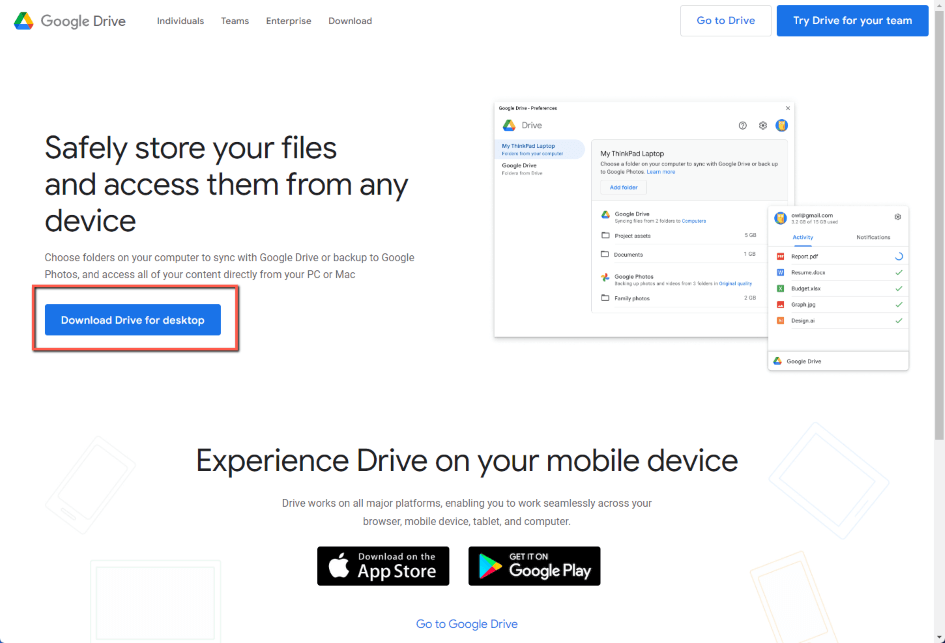
Gavek 2: Bikirtînin Ikona File Explorer li ser darika amûrê ya li binê ekranê.

Gavê 3: Bikirtînin Daxistin Di pencereya ku vedibe de li ser menuya pelê ya li milê çepê .
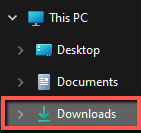
Gavek 4: Li ser sazkera sazkirina Google Drive du caran bikirtînin.

Gavê 5: Bikirtînin Sazkirin .
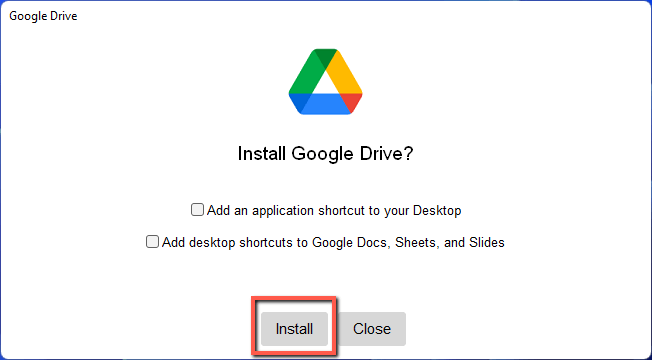
Gavê 6: Bikirtînin Bi gerokê re têkevin .
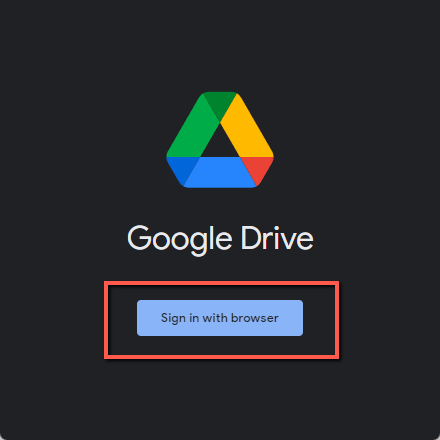
Gavê 7: Hesabê ku hûn dixwazin bikar bînin hilbijêrin. Min navan vala kirin, lê hesabê ku min dixwest pêvekim dor kir.

Gavê 8: Têkeve.

Gavek 9: Gerokê bigire pace.
Gavê 10: Google Drive dê li binê rastê di barika peywira we de xuya bibe. Heke hûn nabînin, tîrê bikirtînin. Li ser îkona Google Drive-ê rast bikirtînin.

Gavê 11: Çepê îkona widget an gearê bikirtînin.

Gavek 12: Bitikîne çepê Percihan .

Gavek 13: Bikirtînin Google Drive.

Gavê 14: Vekirina li Explorer-ê bikirtînin. Hûn dikarin pelan neynikê bikin. Heke hûn pelên xwe yên herêmî dixwazin û difikirin ku hûn ê pêwendiyek înternetê ya pêbawer nebin, ew ramanek baş e. Ger we pêwendiyek înternetê ya pêbawer hebe, wê hingê dibe ku hûn bixwazin ewr wekî ewr bikar bînin. Tiştan ji dûr ve bihêlin û bigihîjin wê.
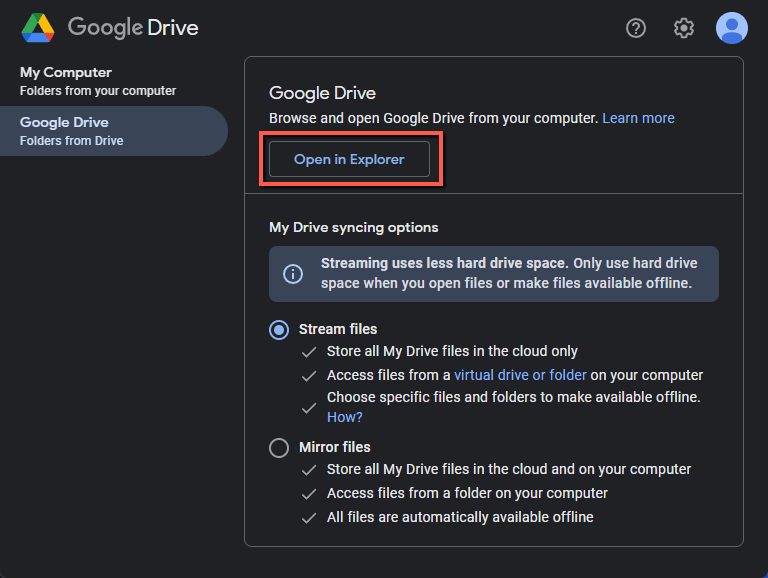
Gavek 15: Dê pencereyek nû derkeve holê. Tiştê ku hûn ê bibînin ev e ku Google Drive wekî dîskek hişk di geroka pelê ya li milê çepê de hatî danîn. Li milê rastê, hûn ê Min bibîninDrive.
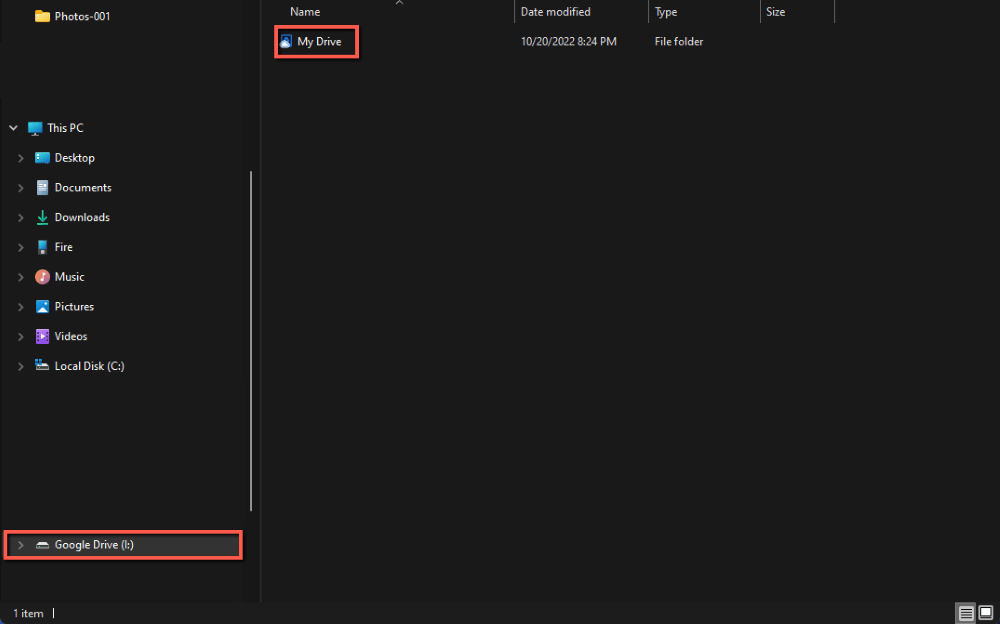
Gavek 16: Dacar bikirtînin li ser My Drive dê we bigihîne Google Drive-a xwe. Ger hûn Windows Explorer-ê bigirin û ji nû ve vekin, hûn ê dîsa jî Google Drive-a xwe li wir bibînin.
Zêdekirina Hesabên Din
Mîna min, dibe ku hûn jî hesabên din hebin. Ew dikarin hesabên we an hevjînên we bin. Li vir e ku hûn wan çawa zêde dikin.
Gavek 1: Bikirtînin îkonê Hesabê .

Gavê 2: Bikirtînin Hesabek din lê zêde bikin .
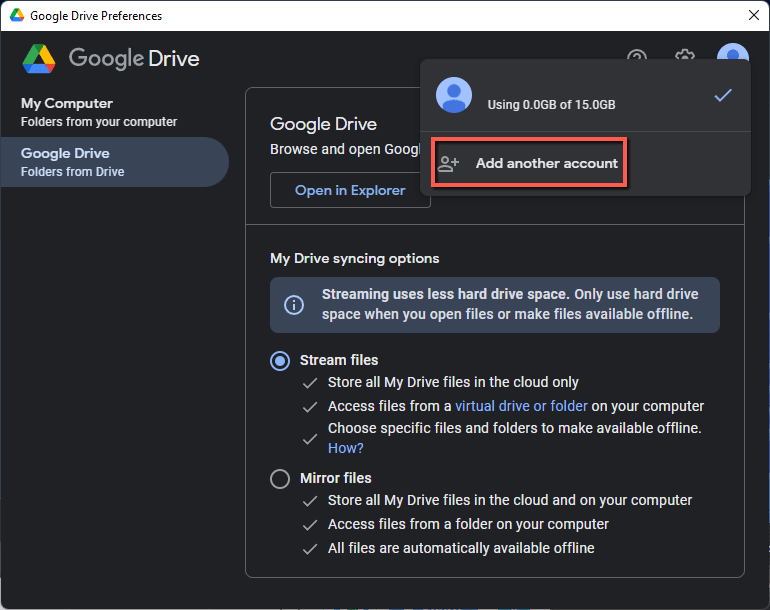
Gav 3: Di pencereya geroka ku vedibe de hesabê xwe yê bijarte hilbijêrin.
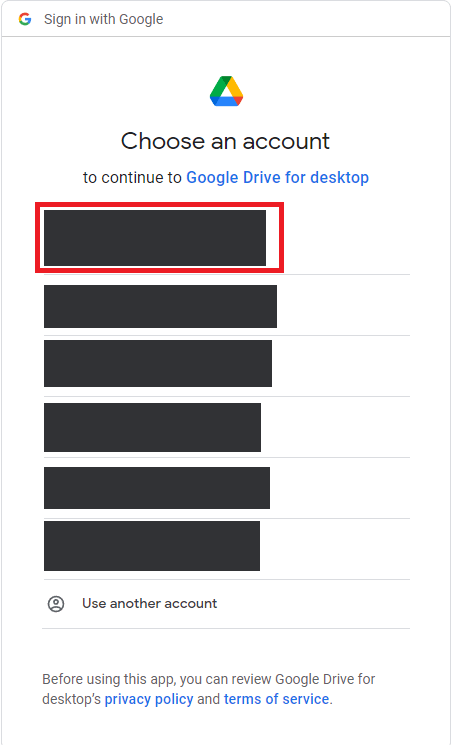
Gavê 4: Bikirtînin Têkeve.

Gavek 5: Piştî vê yekê, we ajokera nû dê di Windows Explorerê de bar bike.
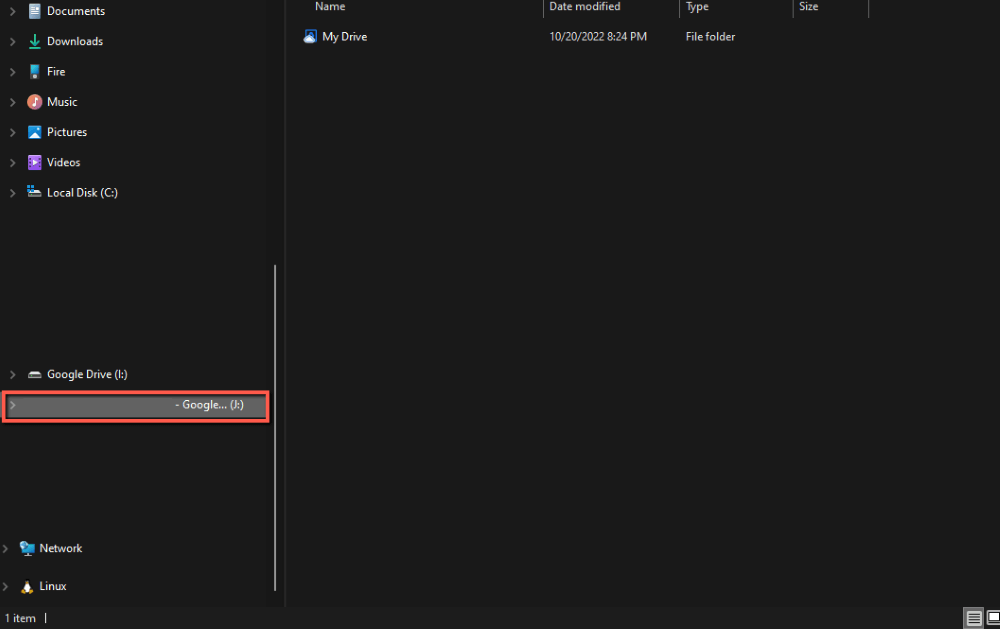
Pirs û Bersîv
Werin em li ser zêdekirina Google Drive li Windows Explorer-ê hin pirsan nîqaş bikin.
Ez çawa dikarim Google Drive li Pelê zêde bikim Explorer di Windows 10 an 11 de?
Min di Windows 11-ê de Google Drive li File Explorer zêde kir. Pêvajo, xuyang û hesta zêdekirina Google Drive li File Explorer di navbera her du pergalên xebitandinê de yek e. Dema ku Windows 11 bi hin awayan li ser Windows 10-ê çêtir bû, ew bi wate neguherî ka hûn çawa bigihîjin pelên xwe. Ew ezmûn bi gelemperî yek e û hûn dikarin van rêwerzan ji bo her du pergalên xebitandinê bişopînin.
Google Drive di File Explorer de nayê xuyang kirin?
Li vir talîmatên nameyê bişopînin. Ew bi min re çêbû ji ber ku min li ser Google Drive-ê di barika peywira xwe de rast-klîk nekir ku ez biçimgavên ji bo vekirina Google Drive li Explorer. Heya ku hûn wiya nekin Google Drive xwe wekî ajokerek li ser komputera we bicîh nake.
Encam
Ji bo danîna Google Drive li ser Windows File Explorer çend gavan digire. Tişta girîng a kirina wê: ew zû û hêsan e ku meriv bigihîje pelên xwe di Google Drive de. Li gorî pêwendiya weya înternetê û ka hûn van rêwerzan bişopînin an na, ew di navbera 10-20 hûrdeman de digire! Her weha hûn dikarin wê bi lez û bez li hemî hesabên xwe yên Google-ê berfireh bikin.
Gelo Google Drive-ya we ya mezin an hakên hilanîna ewr heye? Di şîroveyan de min agahdar bike!

